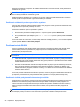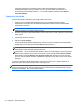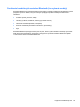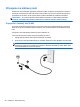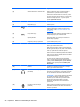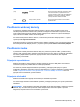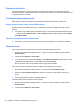User Guide - Windows 8
Pripojenie mikrofónu
Ak chcete nahrávať zvuk, zapojte mikrofón do konektora pre mikrofón na počítači. Pri nahrávaní
dosiahnete najlepšie výsledky, keď budete hovoriť priamo do mikrofónu a zvuk budete zaznamenávať
v prostredí bez šumu v pozadí.
Používanie funkcie Beats Audio
Beats Audio je rozšírená zvuková funkcia poskytujúca hlboké regulované basy a čistý zvuk.
Prístup k ovládaciemu panelu funkcie Beats Audio
Ovládací panel funkcie Beats Audio slúži na zobrazenie a manuálne ovládanie nastavenia zvuku
a basov.
▲
Ak chcete otvoriť ovládací panel funkcie Beats Audio, na domovskej obrazovke zadajte písmeno
o, vyberte položku Ovládací panel, položku Hardvér a zvuk a potom vyberte položku Ovládací
panel Beats Audio.
Povolenie a zakázanie funkcie Beats Audio
▲ Ak chcete povoliť alebo zakázať funkciu Beats Audio, stlačte kláves fn v kombinácii s kláves b.
Kontrola zvuku
Ak chcete skontrolovať zvukové funkcie v počítači, postupujte podľa týchto krokov:
1. Na domovskej obrazovke zadajte písmeno o a potom zo zoznamu aplikácií vyberte položku
Ovládací panel.
2. Vyberte položku Hardvér a zvuk > Zvuk.
3. Po otvorení okna Zvuk vyberte kartu Zvuky. V časti Udalosti programov vyberte zvukový efekt,
napríklad pípnutie alebo alarm, a potom kliknite na položku Testovať.
Mali by ste počuť zvuk cez reproduktory alebo cez pripojené slúchadlá.
Ak chcete skontrolovať nahrávacie funkcie počítača, postupujte podľa týchto krokov:
1. Na domovskej obrazovke zadajte písmeno z a vyberte položku Nahrávanie zvuku.
2. Kliknite na tlačidlo Spustiť nahrávanie a hovorte do mikrofónu. Súbor uložte na pracovnú
plochu.
3. Otvorte multimediálny program a prehrajte nahrávku.
Potvrdenie alebo zmena nastavení zvuku v počítači:
1. Na domovskej obrazovke zadajte písmeno o a potom zo zoznamu aplikácií vyberte položku
Ovládací panel.
2. Vyberte položku Hardvér a zvuk > Zvuk.
30 Kapitola 4 Zábava s multimediálnymi funkciami